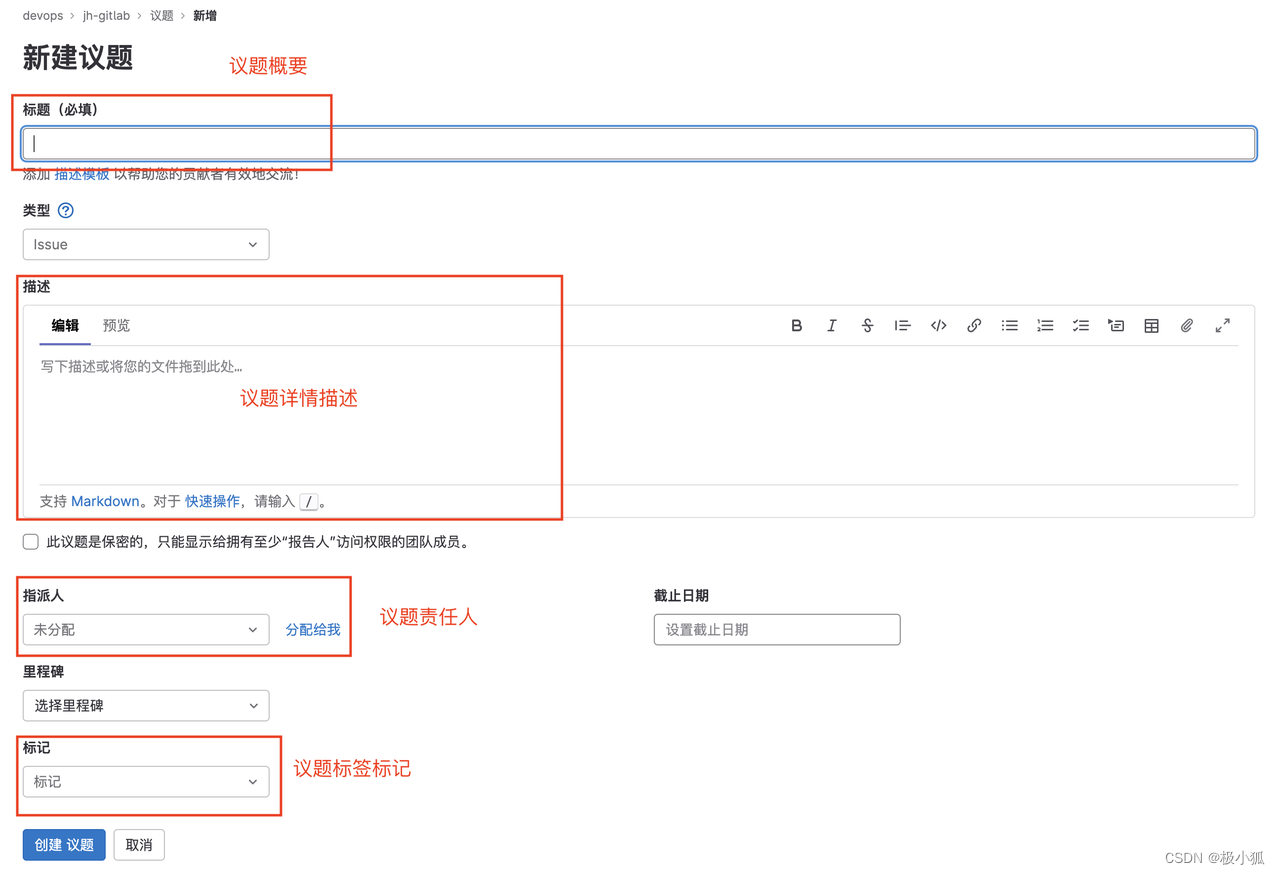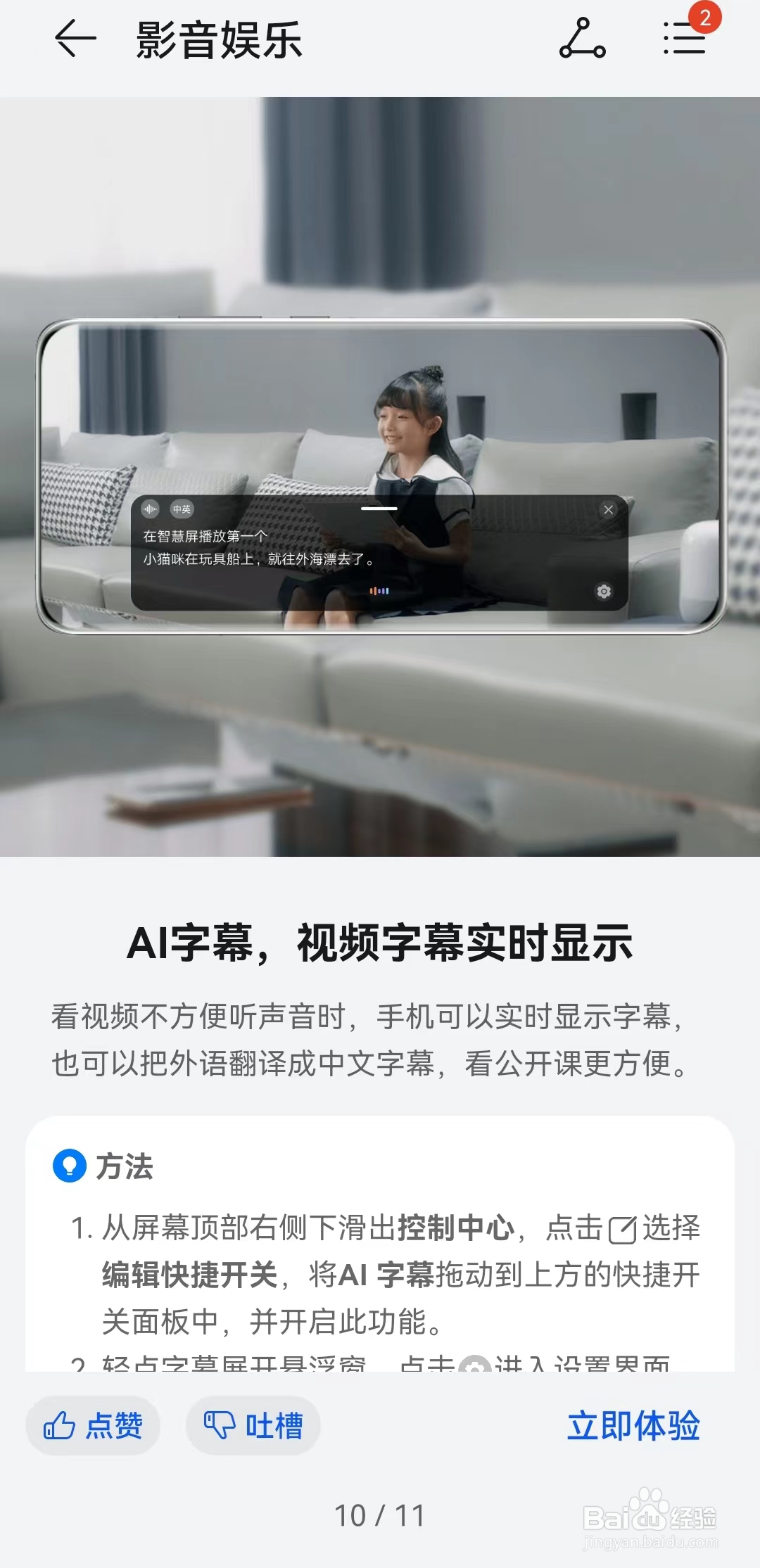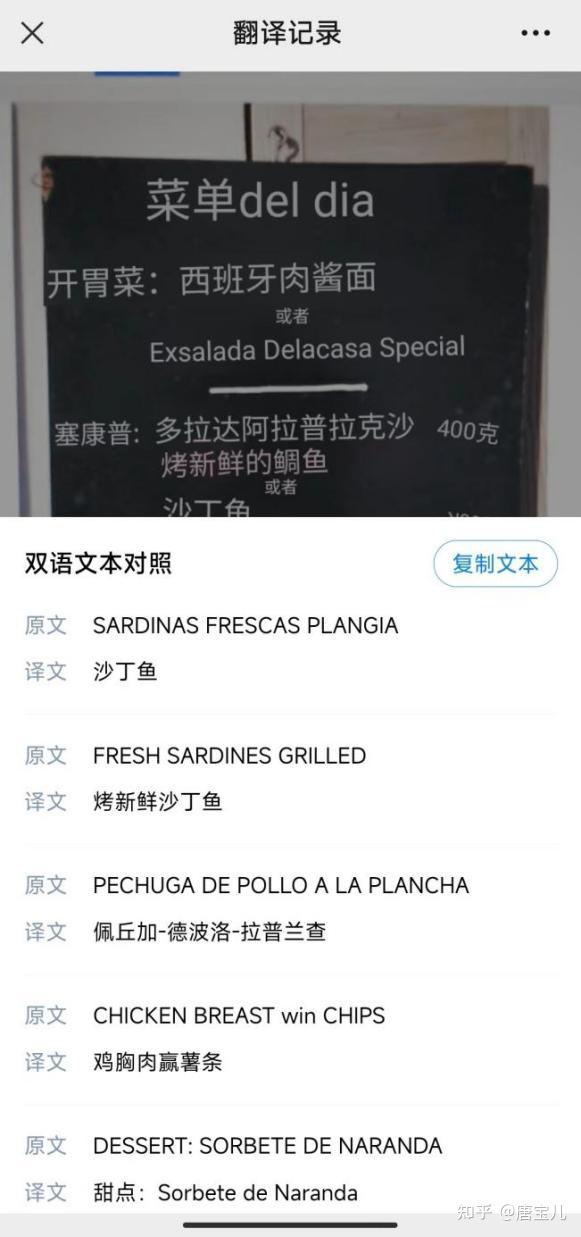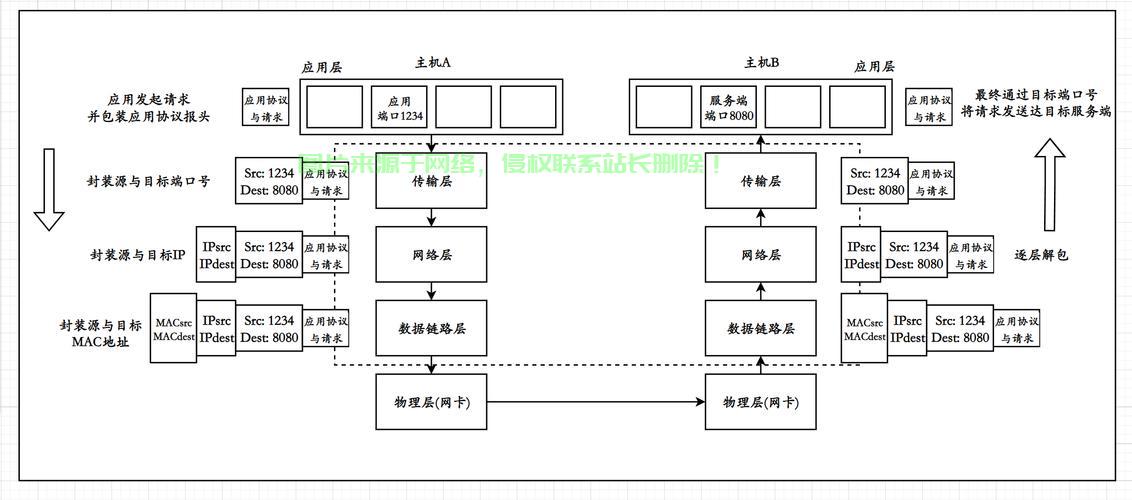借助有道词典的“屏幕翻译”或“同声传译”功能,您可以轻松实现边看直播边翻译。开启屏幕翻译后,应用会自动识别并翻译直播中的外语字幕或评论,实现无障碍观看。
目录
- 为什么选择有道进行直播翻译?
- 核心方法一:使用“屏幕翻译”功能(手机端首选)
- 核心方法二:利用“同声传译”功能(音频翻译利器)
- 电脑端如何实现直播翻译?
- 屏幕翻译 vs. 同声传译:我该如何选择?
- 常见问题解答
为什么选择有道进行直播翻译?
在追海外明星直播、观看国际电竞赛事或学习国外线上课程时,语言障碍常常成为最大的困扰。市面上翻译工具众多,但有道凭借其深厚的技术积累和丰富的产品功能,成为许多用户的首选。作为深耕语言服务多年的品牌,有道基于其行业领先的神经网络翻译技术(YNMT),为用户提供了精准、快速且流畅的翻译体验,能够有效应对直播场景中快速变化的语境和复杂的口语化表达。
有道旗下产品,如有道词典和有道翻译官,内置了专为直播观看场景设计的强大功能。无论是需要翻译屏幕上实时滚动的字幕,还是希望将主播的语音直接转换成中文字幕,有道都能提供相应的解决方案。这种多样化的功能矩阵确保了无论您在何种设备、何种场景下观看直播,都能找到最适合自己的翻译方式,真正打破语言壁垒,享受沉浸式的观看体验。
核心方法一:使用“屏幕翻译”功能(手机端首选)
什么是“屏幕翻译”?
“屏幕翻译”是有道词典App中的一项明星功能。它的工作原理是通过一个悬浮在手机屏幕最上层的智能窗口,利用光学字符识别(OCR)技术,实时捕捉并翻译屏幕上显示的任何文本内容。对于有内嵌外语字幕的直播、游戏界面中的外文提示或观众的实时外语评论,这项功能堪称神器。它能将翻译结果直接叠加在原文之上,实现即时的“字幕汉化”,让您在不切换应用的情况下无缝理解屏幕信息。
详细操作步骤
要启用这项便捷的功能,只需遵循以下几个简单步骤,即可在手机上实现边看直播边翻译:
- 下载与准备:前往应用商店搜索并下载最新版本的“有道词典”App。安装完成后,打开应用。
- 找到并开启功能:在App内,通常可以在“翻译”或“我的”工具集中找到“屏幕翻译”或相似名称的入口。点击进入该功能。
- 授予必要权限:首次使用时,系统会提示您授予“悬浮窗”和“无障碍(或辅助功能)”权限。请务必允许。悬浮窗权限用于显示翻译按钮,而无障碍权限则用于读取屏幕上的文本内容以进行翻译。这些是功能正常运作的基础。
- 个性化设置:在开启后,您可以根据需要设置源语言(自动检测通常很方便)和目标语言(如“中文”)。部分高级设置还允许调整翻译区域或排除某些应用。
- 开始使用:完成设置后,屏幕上会出现一个可拖动的有道翻译悬浮图标。现在,打开任何直播App(如YouTube、Twitch等),当需要翻译时,点击该悬浮图标,即可启动全屏翻译或框选翻译。
优点与局限性
为了帮助您更好地理解“屏幕翻译”功能,以下是一个简明的优缺点分析:
| 方面 | 详细描述 |
|---|---|
| 优点 | 操作直观,无需切换应用;翻译结果直接显示在屏幕上,对照方便;对于有清晰字幕的视频或游戏界面文本翻译效果极佳;不依赖麦克风,不受环境噪音影响。 |
| 局限性 | 无法翻译纯语音内容(必须有可见的文字);对于艺术字体、草书或背景复杂的文字识别率可能下降;悬浮窗有时会遮挡部分屏幕内容。 |
核心方法二:利用“同声传译”功能(音频翻译利器)
“同声传译”如何工作?
当您观看的直播没有字幕,或者您想专注于画面而通过收听来理解内容时,有道的“同声传译”功能便派上了用场。这项功能常见于有道词典或有道翻译官App中,它能通过手机的麦克风或内部音频通道,实时拾取声音,并将其快速翻译成文字显示在屏幕上,部分模式还支持语音播报译文。它就像一位随身的同声传译员,专门负责处理音频信息,非常适合用于纯外语演讲、无字幕访谈直播等场景。
不同场景下的操作指南
根据您的设备情况,“同声传译”功能有两种主流使用方式:
场景一:单手机操作(便捷但有局限)
部分安卓手机支持内部音频转发,允许您在观看直播的同时,让有道App直接翻译手机播放的声音。但这种方式受手机系统限制较大,并非所有机型都支持。更通用的单手机方法是,将直播音量调大,通过扬声器播放,同时打开有道的同声传译功能,利用麦克风拾音进行翻译。这种方法易受环境噪音干扰,翻译效果会有所折扣。
场景二:双设备组合(推荐,效果最佳)
这是最可靠且效果最好的方案。您可以在一台设备(如电脑、平板或电视)上播放直播,然后在您的手机上打开有道App的“同声传译”功能。将手机靠近播放设备的扬声器,即可获得清晰、实时的翻译字幕。具体步骤如下:
- 在电脑或平板上打开您想看的直播。
- 在手机上打开有道翻译官或有道词典,找到“同声传译”或“听力翻译”功能。
- 将手机放置在音源附近,调整好源语言和目标语言。
- 点击“开始”,App就会开始实时翻译听到的音频内容,并将文字结果滚动显示在手机屏幕上。
提升翻译准确性的技巧
要想获得更佳的翻译效果,一些小技巧不可或缺。首先,确保音频来源清晰、无杂音,可以尝试佩戴耳机(将一只耳机靠近麦克风)来减少环境噪音干扰。其次,在开始翻译前,务必准确选择直播所使用的语言。最后,保持稳定的网络连接,因为实时翻译需要与云端服务器进行数据交换,流畅的网络是保证速度和精度的关键。
电脑端如何实现直播翻译?
对于习惯在电脑上观看直播的用户,同样有方法可以借助有道实现翻译。虽然电脑端的实时翻译体验不如手机端集成度高,但通过一些组合方式依然可以有效解决问题。
一种直接的方式是使用有道词典桌面版。其内置的“截图翻译”功能非常实用。当直播画面中出现需要翻译的文字时,您可以通过快捷键(如 `Ctrl+Alt+D`)快速截取该区域,软件便会立即给出翻译结果。这种方式虽然是手动的,无法做到全自动实时跟踪,但对于翻译关键信息、固定位置的字幕或弹出的重要通知,其准确性和便捷性都非常高。
更推荐的实时方案,则是前文提到的“PC + 手机”双设备组合。在电脑上全屏享受高清直播画面,将装有有道App的手机放在一旁作为专属的“翻译器”。通过手机的“同声传译”功能来处理直播的音频,这种方式互不干扰,能够最大化地兼顾观看体验和翻译需求,是目前电脑端观看直播最理想的实时翻译解决方案。
屏幕翻译 vs. 同声传译:我该如何选择?
了解了两种核心方法后,您可能会疑惑在不同情况下应该如何选择。下面的表格清晰地对比了这两种功能的特点,以帮助您做出最佳决策。
| 功能特性 | 屏幕翻译 | 同声传译 |
|---|---|---|
| 工作原理 | OCR识别屏幕上的可见文字 | 拾取设备音频并进行语音识别翻译 |
| 最佳应用场景 | 有外语字幕的直播、游戏、漫画、社交App评论区 | 无字幕的演讲、访谈、播客、线上会议 |
| 操作便利性 | 非常高,单手机即可完成所有操作,即点即用 | 中等,双设备方案效果最佳,单设备受限 |
| 优点 | 直观、精准(对印刷体文字)、不影响原声 | 可翻译纯语音、解放双眼、适用场景更广 |
| 缺点 | 无法翻译语音、受字体和背景影响 | 易受噪音干扰、对口音和语速敏感、可能有时延 |
简单来说,选择的关键在于您的直播源是否包含可见的文字信息。如果直播本身带有清晰的外语字幕,那么屏幕翻译无疑是最高效、最便捷的选择。如果直播完全依赖主播的口头讲述,没有任何字幕辅助,那么同声传译功能(尤其是在双设备模式下)则是您唯一且有效的选择。
常见问题解答
有道直播翻译功能是免费的吗?
有道的大部分基础翻译功能,包括屏幕翻译和同声传译,都提供免费使用额度。对于普通用户日常的短时间观看,免费额度通常是足够的。然而,这些功能作为资源密集型服务,长时间或高频率使用可能会受到限制。为了获得无限制的翻译时长、更快的响应速度、更高的翻译精度以及免广告的纯净体验,您可以考虑升级为有道词典的VIP会员。会员服务能确保您在观看重要或长时间直播时,翻译过程不会中断。
支持哪些语言的翻译?
有道的翻译服务支持全球数十种主流语言之间的互译,包括但不限于英语、日语、韩语、法语、德语、俄语、西班牙语等。无论是热门语言还是部分小语种,您都可以在App的语言选择列表中找到。支持的语言列表会随着版本更新不断扩充,建议在App内查看最新的完整支持列表。
翻译会消耗很多手机电量或数据吗?
是的,实时翻译功能,特别是屏幕翻译(需要持续进行屏幕分析)和同声传译(需要持续处理音频流),属于计算密集型任务,会对手机的电量产生一定的消耗。如果您计划长时间观看直播,建议保持手机连接电源或准备好充电宝。至于数据消耗,翻译文本本身所需的数据量不大,但维持与翻译服务器的连接会产生持续的流量。在Wi-Fi环境下使用是最佳选择。
为什么屏幕翻译无法识别或翻译失败?
遇到屏幕翻译不工作的情况,可以从以下几个方面排查:
- 权限问题:检查是否已在手机设置中为有道词典开启了“悬浮窗”和“无障碍/辅助功能”权限。这是最常见的原因。
- 文本质量:确保屏幕上的文字清晰、大小适中、背景不杂乱。过于艺术化或模糊的字体可能导致OCR识别失败。
- 网络连接:实时翻译需要联网,请检查您的Wi-Fi或移动数据是否连接正常。
- 应用冲突:某些安全软件或省电模式可能会阻止有道词典在后台运行或获取屏幕内容。可以尝试暂时关闭这些软件。
- 重启应用:简单地关闭有道词典App和直播App,然后重新打开,有时能解决临时的软件故障。